pure-system varian murni Konektor untuk codebeamer

Perkenalan
pure::variants Konektor untuk codebeamer memungkinkan pengguna codebeamer mengelola persyaratan serta menguji variabilitas artefak menggunakan pure::variants. Dengan menggabungkan pure::variants dan codebeamer, pengetahuan tentang variabilitas dan varian dapat diformalkan, dibagikan, dan dievaluasi secara otomatis. Hal ini memungkinkan mendapatkan jawaban atas pertanyaan tentang kombinasi persyaratan yang valid dan artefak pengujian dalam varian produk dengan cepat; memungkinkan pemantauan yang mudah terhadap varian produk yang direncanakan dan dirilis pada tingkat persyaratan dan artefak pengujian, dan juga memungkinkan produksi dokumen persyaratan khusus varian, rangkaian pengujian, dan kasus pengujian yang sangat efisien dari masing-masing persyaratan dan penyimpanan artefak pengujian.
Tentang manual ini
Pembaca diharapkan memiliki pengetahuan dasar tentang dan Bereksperimen dengan alat codebeamer dan pure::variants. Panduan pure::variants tersedia dalam bantuan online serta dalam format PDF yang dapat dicetak di sini.
Persyaratan Perangkat Lunak
Perangkat lunak berikut diperlukan oleh pure::variants Connector untuk codebeamer:
- Pemancar kode PTC 22.10-LTS atau 22.10-SP3. Kompatibilitas dengan rilis codebeamer lainnya tidak dijamin.
- komponen server pure::variants untuk codebeamer dalam versi yang sama dengan konektor. Konektor memerlukan penerapan komponen spesifik pure::variants di server codebeamer
- murni::varian Desktop Hub atau Web Hub juga dalam versi yang sama dengan konektor itu sendiri:
Pure::variants Desktop Hub dikirimkan bersama paket penginstal Pure::variants Enterprise Windows dan dapat diinstal dengan memilih Komponen Integrasi di wizard penginstal, saat instalasi Web Hub dijelaskan dalam Panduan Pengaturan pure::variants.
Konektor pure::variants untuk codebeamer adalah ekstensi untuk pure::variants dan tersedia di semua platform yang didukung.
Instalasi
Silakan lihat bagian pure::variants Connectors di pure::variants Setup Guide untuk informasi rinci tentang cara memasang konektor (menu Bantuan -> Isi Bantuan dan kemudian pure::variants Setup Guide -> pure::variants Connectors).Pemasangan langkah-langkah khusus untuk konektor codebeamer, penerapan komponen, serta deskripsi tentang cara mengonfigurasi akses menyeluruh dijelaskan dalam Panduan Penyiapan pure::variants
Langkah-langkah penginstalan khusus untuk konektor codebeamer, penerapan komponen, serta deskripsi cara mengonfigurasi akses menyeluruh dijelaskan dalam Panduan Penyiapan pure::variants
Menggunakan Konektor
Mulai murni::varian
Tergantung pada metode instalasi yang digunakan, jalankan Eclipse pure::variants-enabled atau di Windows, pilih item pure::variants dari menu program.
Jika Perspektif Variant Management belum diaktifkan, lakukan dengan memilihnya dari Open Perspective -> Other… di menu Window.
Mempersiapkan Proyek codebeamer
Untuk mendapatkan informasi variabilitas dari item codebeamer serta untuk menetapkan item ke varian dalam codebeamer, pelacak codebeamer perlu dipersiapkan terlebih dahulu. Agar informasi variabilitas tersedia bagi pure::variants, sebuah atribut harus ditetapkan untuk setiap pelacak codebeamer yang akan diproses sehubungan dengan variabilitasnya.
Untuk mengatur atribut ini untuk setiap pelacak yang dipilih, buka CodeBeamer dan gunakan opsi Konfigurasi pelacak. Di sini, pilih halaman Bidang dan tambahkan bidang khusus baru bernama 'pvRestriction' dengan jenis 'Teks'. Selanjutnya, untuk mempersiapkan transformasi Enum guna menyimpan informasi variabilitas dalam codebeamer, diperlukan bidang khusus lebih lanjut, yang diberi nama 'pvVariants' dengan jenis 'Teks'.
Untuk Langkah Pengujian dalam Kasus Uji, dalam Definisi Tabel, bidang khusus 'pvRestrictionTestSteps' dan 'pvVariantsTestSteps' dari jenis 'Teks' perlu ditambahkan masing-masing.
Autentikasi
Untuk menggunakan konektor, konektor harus selalu diautentikasi ke aplikasi codebeamer.
Ada dua mekanisme otentikasi yang didukung
- Menggunakan kredensial codebeamer
- OpenID Connect (untuk Sistem Masuk Tunggal)
Selama penggunaan konektor, untuk kedua mekanisme, pengguna akan diminta dengan dialog login, yang mengharapkan kredensial pengguna. Dalam kasus Sistem Masuk Tunggal, dialog login berbasis browser akan ditampilkan yang disediakan oleh Server Otentikasi yang dikonfigurasi.
Membuat Model Awal
Langkah pertama adalah selalu membuat model keluarga yang sesuai untuk setiap set kerja relevan yang berisi pelacak code beamer yang dipilih. Model keluarga awal ini berfungsi sebagai titik awal untuk menggunakan informasi variabilitas yang ada.
Prosedur impor harus dijalankan hanya sekali untuk setiap set kerja pemancar kode tetapi dapat diperbarui setelahnya. Setiap pelacak diwakili oleh satu elemen simpul model dalam model keluarga pure::variants yang dibuat selama impor.
Sebelum impor sebenarnya dapat dimulai, proyek Manajemen Varian harus dibuat, tempat model yang diimpor akan disimpan. Pilih Proyek dari Baru di File menu. Pilih Proyek Varian di bawah Manajemen Varian di halaman pertama panduan Proyek baru. Pilih nama untuk proyek dan pilih Kosong sebagai jenis proyek (lihat Gambar 1, “Membuat proyek Manajemen Varian kosong untuk impor pelacak code beamer”)
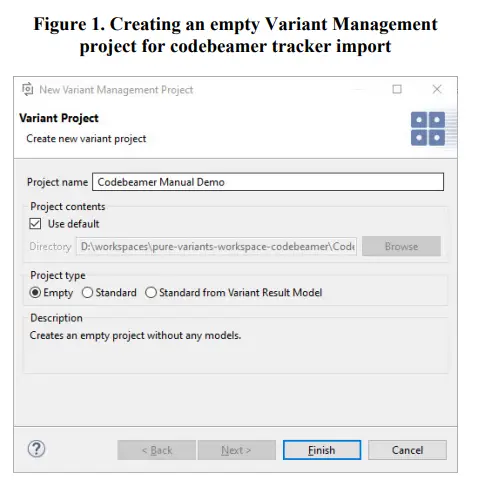
Impor dimulai dengan memilih tindakan impor di menu konteks Proyek view atau dengan menu Impor di File menu. Pilih Model Varian atau Proyek dan tekan Berikutnya. Pada halaman berikutnya pilih 'Impor pelacak codebeamer atau perangkat kerja'.
Wizard impor muncul. Di halaman pertama, Anda harus menentukan atau memilih alamat server codebeamer tempat Anda ingin mengimpor pelacak.

Jika Anda belum diautentikasi, Anda dapat menggunakan Test Connection. Ini akan membuka dialog login yang menyediakan berbagai kemungkinan untuk otentikasi.

- Nama pengguna dan kata sandi codebeamer dapat diberikan dengan opsi 'Kredensial Pengguna codebeamer'.
- Server otentikasi dapat digunakan dengan memilih opsi 'Server Otentikasi (OAuth2)'.

Metode login mana yang cocok untuk Anda bergantung pada konfigurasi server codebeamer.
Di halaman berikutnya, Anda dapat memutuskan apakah Anda ingin melakukan impor penuh informasi variabilitas pelacak codebeamer Anda (Mode Penuh) atau apakah Anda hanya ingin mengimpor header modul (Mode Cepat). Dalam kasus terakhir, data secara otomatis disinkronkan sebelum transformasi, sedangkan dalam mode penuh, pengguna bertanggung jawab untuk menjaga sinkronisasi data, karena data yang ada digunakan untuk mengubah varian.
Menggunakan Mode Penuh, titik variasi yang ditemukan di pelacak direpresentasikan dalam Model Keluarga yang sedang dibuat.

Data mana yang akan diimpor dapat dikonfigurasi oleh pengguna di halaman berikutnya.
Daftar lengkap proyek repositori codebeamer ditampilkan, serta rangkaian kerja tercantum di bawah setiap proyek yang tersedia. Arahkan ke Perangkat Kerja yang berisi pelacak yang diinginkan dan pilih tanda centang
kotak di sisi kiri. Beberapa Perangkat Kerja dari proyek berbeda dapat dipilih sekaligus untuk diimpor. Memilih kotak centang di sisi kiri untuk Perangkat Kerja menandai semua pelacak untuk diimpor. Pemilihan pelacak individual dalam satu Perangkat Kerja juga dapat dilakukan menggunakan panel kanan.
Catatan: Harap dicatat, hanya informasi yang disajikan dimana pengguna memiliki hak akses yang sesuai

Pastikan lokasi target impor yang diberikan di sebelah “Impor ke” sudah benar. Lokasi dapat diubah dengan menggunakan tombol Pilih. Dengan memilih opsi “Simpan model yang dibuat menurut struktur folder”, proses impor akan membuat masing-masing folder untuk proyek dan Kumpulan Kerja, dalam pure::variants untuk model keluarga.
Model keluarga yang dibuat diberi nama secara default sesuai dengan skema _, namun ini dapat dimodifikasi menggunakan kotak edit.
Catatan: Meskipun pelacak dari semua jenis dapat diimpor, hanya pelacak dari jenis tertentu yang akan dipertimbangkan selama transformasi (untuk daftar jenis, lihat bab Mengubah Varian dalam manual ini).
Selain itu, titik variasi hanya dipertimbangkan selama impor di pelacak ini.
Dengan menggunakan halaman berikutnya, Anda dapat memilih garis dasar untuk setiap pelacak yang dipilih untuk digunakan sebagai versi sumber untuk Transformasi Set Kerja
- Pemilihan dapat dilakukan pada tingkat Perangkat Kerja untuk baseline yang relevan atau secara terpisah untuk masing-masing pelacak. Pada tingkat Perangkat Kerja, garis dasar tersebut dicantumkan yang umum untuk masing-masing pelacak. Pemilihannya dibantu dengan fungsi pencarian yang memfilter garis dasar yang akan dipilih
- Alternatifnya, pelacak dapat ditentukan untuk disertakan sebagai yang dibagikan dalam Perangkat Kerja yang dibuat oleh Transformasi Perangkat Kerja
Catatan: Status bersama pelacak yang menurut definisinya dibagikan tidak dapat diubah dan ditampilkan sebagai hanya-baca dalam dialog.

Pada halaman berikutnya, Aturan Impor ditampilkan. Di halaman ini, Anda dapat memilih kumpulan Aturan Impor, yang akan digunakan untuk memanipulasi model yang dihasilkan setelah impor. Kumpulan Aturan Impor dapat digunakan untuk membuat elemen model pure::variants tertentu seperti batasan atau batasan dari informasi artefak codebeamer.
Memperbarui Model dari codebeamer
Dengan menggunakan tindakan Sinkronisasi, kumpulan pelacak yang akan diimpor sebagai bagian dari Perangkat Kerja dapat dimodifikasi. Selain itu, saat menggunakan Mode Penuh, model pure::variants perlu diperbarui dengan informasi dari codebeamer setiap kali perubahan relevan dilakukan. Untuk memulai pembaruan, buka model yang mewakili Perangkat Kerja dan tekan tombol Sinkronisasi di bilah alat.

pure::variants akan terhubung ke codebeamer untuk menyajikan halaman pilihan pelacak, halaman pilihan dasar, dan selanjutnya Editor Bandingkan untuk model pure::variants.

Editor perbandingan digunakan di seluruh pure::variants untuk membandingkan versi model, namun dalam kasus ini digunakan untuk membandingkan data codebeamer (ditampilkan di sisi kanan bawah) dengan model pure::variants saat ini (sisi kiri bawah). Semua perubahan dicantumkan sebagai item terpisah di bagian atas editor, diurutkan berdasarkan elemen yang terpengaruh.
Memilih item dalam daftar ini akan menyoroti perubahan yang terjadi pada kedua model. Dalam mantan iniample, pelacak “Kasus Uji” telah dihapus dari cakupan impor.
Toolbar Merge menyediakan alat untuk menyalin satu atau bahkan semua perubahan (yang tidak bertentangan) secara keseluruhan dari model saat ini ke model yang sudah ketinggalan zaman.
Mendefinisikan Varian
Langkah selanjutnya adalah definisi varian kepentingan yang sebenarnya. Karena model variabilitas biasanya mengizinkan definisi varian dalam jumlah yang sangat besar, pure::variants hanya melacak varian yang menarik bagi pengguna. Biasanya, jumlah ini jauh lebih kecil dibandingkan jumlah varian yang mungkin terjadi.
Varian disimpan sebagai entitas terpisah yang disebut Variant Description Models (VDM). VDM selalu menjadi milik Ruang Konfigurasi tertentu. Jadi, sebelum menentukan varian, ruang konfigurasi harus dibuat. Pilih proyek yang berisi model yang diimpor di Proyek Varian view dan buka menu konteks. Di bawah item Baru pilih Ruang Konfigurasi. Seorang penyihir terbuka. Di halaman pertama (Gambar 10, “Wizard Ruang Konfigurasi”), masukkan nama untuk ruang konfigurasi. Nama harus mengikuti aturan ketat (tidak ada spasi, tidak ada karakter khusus). Hapus centang pada kotak sebelum Buat transformasi standar, karena untuk model persyaratan murni, transformasi standar tidak menyediakan fungsionalitas apa pun yang relevan (Lihat Panduan Pengguna pure::variants untuk informasi lebih lanjut tentang transformasi

Halaman berikutnya digunakan untuk menentukan model mana yang akan disertakan dalam ruang konfigurasi ini. Pilih di sini semua model yang mewakili Perangkat Kerja dan pelacak yang diinginkan. Di mantanample di bawah, hanya satu Model Keluarga yang dipilih. Sekarang tekan tombol Selesai.

Struktur proyek yang dihasilkan ditunjukkan pada (Gambar 12, “Struktur Ruang Konfigurasi Awal”). DemoVariants.vdm dibuat dan segera dibuka jika deskripsi Buat varian default dipilih di halaman pertama wizard.

Mengubah Varian
Varian yang disimpan dalam model deskripsi varian dapat tersedia di codebeamer. Konektor mendukung cara berikut untuk merepresentasikan varian: berbasis atribut
Representasi Varian Berbasis Atribut
Dalam representasi berbasis atribut, kami menentukan bidang khusus untuk setiap pelacak codebeamer yang dipilih untuk ditambahkan ke setiap item pelacak. Modus transformasi ini menambahkan nama varian (sebagai daftar, dipisahkan dengan baris baru) jika item pelacak merupakan bagian dari varian. Nama atribut ini dapat ditentukan pengguna untuk transformasi, defaultnya adalah pvVariants.
Tipe transformasi ini berlaku untuk tipe pelacak berikut: Persyaratan, Kasus Uji (termasuk Langkah Uji), Set Uji, Konfigurasi Uji, Item Konfigurasi
Catatan: Jika pelacak dikecualikan oleh pengguna untuk varian di Model Keluarga, nama varian akan dihapus dari daftar varian di codebeamer.
Catatan: Transformasi ini tidak dapat dijalankan pada pelacak dengan garis dasar selain HEAD dan oleh karena itu pure::variants akan melaporkan kesalahan.
Transformasi Set Kerja
Aset Lini Produk (150%) yaitu pelacak (persyaratan, kasus pengujian, dll.) ditugaskan ke Perangkat Kerja khusus atau Perangkat Kerja Default di codebeamer. Perangkat Kerja
Transformasi dapat digunakan dengan atau tanpa dukungan pembaruan:
- Tanpa dukungan pembaruan, transformasi membuat Kumpulan Kerja khusus varian untuk setiap proses transformasi dan untuk setiap varian (vdm) dengan pelacak yang berisi subkumpulan item pelacak khusus varian (100%). Secara default, konvensi penamaan untuk Set Kerja khusus varian yang dibuat sama dengan , misalnya , 'DemoVariant'. Nama default dapat diubah dengan mengatur parameter transformasi 'WorkingSetName' (lihat bab 'Mempersiapkan Transformasi '). Jika Perangkat Kerja dengan nama yang sama sudah ada, kesalahan dilaporkan dan tidak ada transformasi yang dilakukan.
Cara praktis untuk membuat set kerja dengan nama berbeda untuk setiap proses adalah dengan menambahkan waktuamp dari transformasi menjadi nama. Anda dapat melakukannya dengan menetapkan nilai 'WorkingSetName' ke '$(VARIANT)_$(QUALIFIER)'. - Dengan dukungan pembaruan, pembaruan pelacak khusus varian yang diubah sebelumnya didukung. Ada dua mode yang tersedia, Mode Penggabungan Manual, dan Mode Timpa Penuh
Mode Penggabungan Manual – dalam mode ini, varian diwakili oleh dua set kerja, satu set kerja referensi dan satu set copy pekerjaan. Kumpulan kerja referensi dibuat baru pada transformasi pertama yang dijalankan dan ditimpa pada setiap transformasi selanjutnya. Salinan kerja juga dibuat melalui transformasi pertama dan kontennya dapat dimodifikasi oleh pengguna. Perangkat kerja ini tidak diperbarui secara otomatis, namun perubahan yang dilakukan pada perangkat kerja referensi perlu digabungkan secara manual ke dalam copy pekerjaan.
Mode Penimpaan Penuh: dalam mode ini, varian diwakili oleh satu set kerja yang dibuat oleh transformasi pertama dan ditimpa pada setiap transformasi berikutnya.
Karena perlu diputuskan terlebih dahulu mode pembaruan mana yang akan digunakan, peralihan antar mode setelah transformasi dilakukan tidak dimungkinkan.
Catatan:
- Pengguna harus memiliki izin tingkat pelacak untuk mengganti konten cabang (pengaturan izin di codebeamer: 'Cabang – Ganti konten')
- Dalam beberapa kombinasi pelacak, pembuatan set kerja di codebeamer mengubah konfigurasi pelacak namun tidak didukung oleh pembaruan. Hal ini membatasi kegunaan pembaruan kombinasi pelacak tertentu, misalnya 'Spesifikasi Kebutuhan Sistem' pelacak dan 'Spesifikasi Kebutuhan Pelanggan' harus selalu disertakan dalam set kerja pada saat yang bersamaan.
- Lihat 'pure::variants Panduan Pengguna', Bab 'Menyiapkan Transformasi' untuk informasi cara mengaktifkan dukungan pembaruan.
Untuk semua mode Transformasi Perangkat Kerja, hal-hal berikut perlu diperhatikan:
- Pengguna harus memiliki izin untuk membuat set kerja. (pengaturan izin di codebeamer: 'Working-Set – Admin').
- Pelacak yang disertakan (yaitu bukan pelacak bersama) dicabangkan dari pelacak di Perangkat Kerja asal pada garis dasar yang ditentukan oleh pengguna selama impor dan dikurangi menjadi subset khusus varian. Pelacak bersama hanya ditambahkan ke Perangkat Kerja tetapi tanpa perubahan apa pun karena informasi variabilitas tidak dipertimbangkan di sana.
- Versi HEAD dari cabang pelacak varian tertentu (jika sesuai) hanya dapat dimodifikasi dalam codebeamer untuk menyertakan konten eksklusif varian.
Tipe transformasi ini berlaku untuk tipe pelacak berikut: Persyaratan, Kasus Uji (termasuk Langkah Uji), Set Uji, Item Konfigurasi.
Substitusi Teks
Jenis dan bidang pelacak berikut tunduk pada substitusi teks:
- Persyaratan (Nama, Deskripsi) Kasus Uji (Nama, Pra Tindakan, Pasca Tindakan, Parameter Uji (keduanya parameter uji
- nama dan nilainya), Deskripsi) Langkah-Langkah Pengujian (Semua bidang bertipe Teks dan Teks Wiki)
- Set Pengujian (Nama, Parameter Uji (nama parameter pengujian dan nilainya), Deskripsi)
- Item Konfigurasi (Nama, Deskripsi)
Catatan: Substitusi teks dilakukan hanya selama 'Transformasi Perangkat Kerja' dan hanya untuk pelacak yang tidak termasuk dalam perangkat kerja yang dibagikan.
Mempersiapkan Transformasi
Untuk mengubah varian, Konfigurasi Transformasi harus dibuat terlebih dahulu. Untuk membuat Konfigurasi Transformasi, klik panah di sebelah tombol Transformasi pada bilah alat dan pilih Buka Dialog Konfigurasi Transformasi…
Dialog properti ruang konfigurasi terbuka, dan tab Konfigurasi Transformasi ditampilkan. Langkah selanjutnya adalah menambahkan Konfigurasi Modul baru, dengan mengklik item tool bar yang ditandai. Sekarang tambahkan Modul baru ke Konfigurasi Modul, menggunakan tombol Tambah.

Dari dialog yang terbuka, pilih Modul Transformasi codebeamer Intland dan masukkan nama. Halaman berikutnya menunjukkan semua parameter. Parameter Modus menentukan salah satu representasi hasil varian, seperti dijelaskan di atas
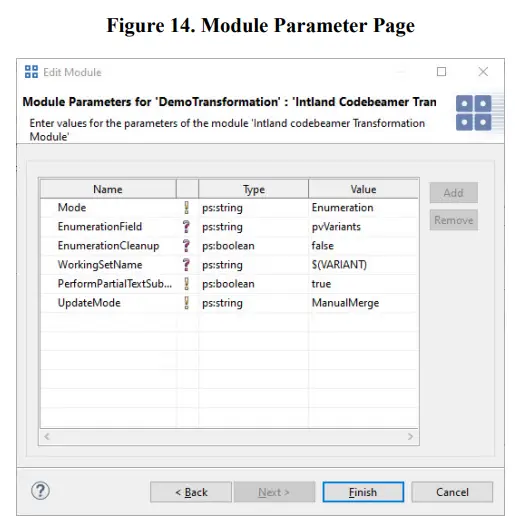
Parameter berikut perlu ditentukan:
- Mode: Tentukan mode transformasi. Mode yang tersedia adalah: Enumerasi – opsi ini merupakan singkatan dari Representasi Varian Berbasis Atribut. Working-Set – opsi ini adalah singkatan dari Working Set Transformation.
- EnumerationField: Menentukan nama bidang item pelacak yang akan diisi dengan nama varian dalam mode transformasi enumerasi. Jika tidak disetel, nama standar ('pvVariants') digunakan.
- EnumerationCleanup: Jika benar dipilih, semua atribut varian yang ada akan dihapus sebelum mengekspor varian saat ini. Jika salah, hanya nama varian yang diubah yang akan diperbarui (baik dihapus atau ditambahkan).
- WorkingSetName: Menentukan nama Set Kerja yang dibuat oleh transformasi.
- PerformPartialTextSubstitution: Jika benar dipilih, substitusi sebagian teks akan dilakukan.
- UpdateMode: Mendefinisikan mode pembaruan untuk Transformasi Set Kerja jika dukungan pembaruan diaktifkan. Mode pembaruan yang tersedia adalah:
Penggabungan Manual - opsi ini adalah singkatan dari Mode Penggabungan Manual
FullOverwrite – opsi ini merupakan singkatan dari Full Overwrite Mode. Setelah menyelesaikan dialog, transformasi dapat dengan mudah digunakan dengan mengklik pada Transformasi tombol di bilah alat dan memilih transformasi dari menu tarik ke bawah.
Web Integrasi Klien untuk transformasi
Silakan lihat bagian Isi Bantuan Transformatio dalam varian pure:: Web Manual Klien untuk informasi terperinci tentang cara melakukan Transformasi menggunakan Web Integrasi Klien
Menggunakan Integrasi
Untuk memfasilitasi konektor pure::variants untuk variabilitas codebeamer, informasi perlu ditambahkan ke item pelacak. Hal ini dilakukan dengan menambahkan batasan pada item pelacak dan dibantu oleh aplikasi Desktop Hub yang disediakan oleh instalasi klien pure::variants atau integrasi dalam alat yang disebut pure::variants Integration untuk CodeBeamer.
Menambahkan Informasi Variabilitas Menggunakan Desktop Hub
Desktop Hub menggunakan clipboard untuk menyisipkan informasi dari pure::variants ke dalam aplikasi lain dengan menempelkannya ke kolom aktif yang sedang diedit oleh pengguna. Di codebeamer, item pelacak harus dibuka dalam mode edit terlebih dahulu, lalu pilih bidang “pvRestriction” sebelum mengaktifkan Desktop Hub menggunakan kumpulan kombinasi tombol pintas.

Catatan: Informasi lebih lanjut tentang Desktop Hub dapat ditemukan di Pure::variants Desktop Hub Manual khusus'
Menambahkan Informasi Variabilitas Menggunakan widget pure::variants
Setelah Integrasi ditambahkan ke codebeamer (lihat masing-masing bab 'pure::variants Connectors' di pure::variants Setup Guide) untuk pertama kalinya, tab General view di bawah halaman Pengaturan akan ditampilkan yang pada dasarnya mengambil input dari pengguna akhir untuk memilih antara salah satu dari dua mode yang tersedia, Integrasi harus dijalankan yaitu mode Desktop Hub atau Web Modus hub. Secara default, mode Desktop Hub disetel sebagai mode default
Prasyarat untuk Mode Hub Desktop
Untuk menjalankan integrasi dalam mode Desktop Hub, diperlukan instance Desktop Hub yang berjalan di latar belakang. Saat instans Desktop Hub berjalan, di dalam Integrasi, buka tab Umum view di bawah halaman Pengaturan. Perhatikan, bahwa Desktop Hub sudah dipilih di Connect melalui drop-down (itu karena Desktop Hub adalah pengaturan mode default integrasi); satu-satunya hal yang diperlukan adalah nomor port tempat instance Desktop Hub berjalan, oleh karena itu, masukkan nomor port di dalam jenis input Desktop Hub yang diberikan. Setelah itu, tekan tombol OK untuk menyimpan pengaturan mode. Integrasi kemudian akan dialihkan ke halaman utamanya dan mulai berjalan dalam mode Desktop Hub.
Untuk memuat Ruang Konfigurasi dalam Mode Hub Desktop: Untuk memilih Ruang Konfigurasi, silakan tekan tombol Buka Ruang Konfigurasi dari bilah menu Integrasi. Hub Desktop file dialog pemilihan akan ditampilkan untuk memilih Ruang Konfigurasi yang diinginkan. Setelah Ruang Konfigurasi dipilih, Integrasi akan segera menampilkan Ruang Konfigurasi yang dipilih.
Prasyarat untuk Web Modus Pusat
Untuk menjalankan integrasi di Web Mode hub, instance berjalan dari pure::variants Web Komponen diperlukan (lihat bab “pure::variants Web Komponen' dalam 'panduan pengaturan pure::variants”). Sedangkan pure::varian Web Komponen sedang berjalan, di dalam Integrasi pada tab Umum view di bawah halaman Pengaturan, pilih Web Nilai hub dari drop-down Connect via lalu masukkan URI ke instance pure::variant yang sedang berjalan Web Komponen yang diberikan Web Jenis masukan hub. Setelah itu, tekan tombol OK untuk menyimpan pengaturan mode. Integrasi kemudian akan dialihkan ke halaman utamanya dan mulai berjalan Web Modus hub
Tentukan Pengaturan Terkait Transformasi
Pada halaman Pengaturan, transformasi lebih lanjut pengaturan yang relevan dapat ditentukan untuk instance pelacak aktif:
- Menggunakan tab Umum, atribut yang digunakan untuk menyimpan batasan dapat ditentukan. Nilai defaultnya adalah 'pvRestriction'.
- Untuk item pelacak di dalam Bidang Tabel, nama bidang ditambahkan tanpa spasi dan karakter khusus ke nilai yang ditentukan di atas, misalnya untuk ”Langkah Pengujian' akan menghasilkan 'pvRestrictionTestSteps'
- Menggunakan tab Perhitungan, penanda substitusi teks dapat ditentukan. Nilai defaultnya adalah: Karakter pembuka adalah [ Karakter penutup adalah ] Karakter escape adalah
. Pengantar GUI Integrasi
Halaman Utama view Integrasi ditunjukkan pada Gambar 16, “Halaman Utama Integrasi view”
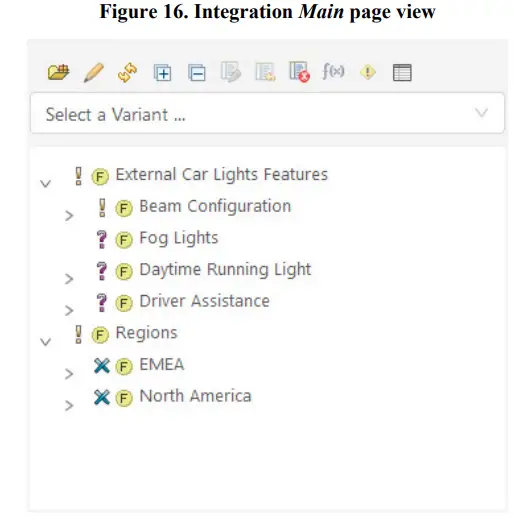
Integrasinya ditampilkan di panel samping Dokumen View dan tersedia untuk jenis pelacak yang didukung di mana DokumenView tersedia. Fungsi tombol-tombol pada menu bar, dari kiri ke kanan:
- Mengacu pada tombol Open Config Space – klik untuk memilih ruang konfigurasi seperti yang dijelaskan di Desktop Hub dan Web Bagian hub.
- Mengacu pada Model Viewtombol er – klik untuk membuka Configspace/VDM yang saat ini dipilih dalam Model Viewer web aplikasi. (Hanya terlihat di Web modus hub)
- Mengacu pada tombol Refresh – klik untuk me-refresh pohon model Fitur/Varian di dalam Pohon-view.
- Mengacu pada tombol Perluas – klik untuk memperluas seluruh pohon di dalam Pohon-view.
- Mengacu pada tombol Ciutkan – klik untuk menciutkan pohon yang dirender di dalam Pohon-view.
- Mengacu pada Show Preview tombol – klik untuk mengaktifkan praview untuk memvisualisasikan informasi variabilitas; tersedia dalam Dokumen View dan mendukung format Wiki hanya untuk bidang dengan jenis Teks Wiki.
- Mengacu pada Reset Praview tombol – klik untuk menonaktifkan Praview.
- Mengacu pada tombol Pemeriksaan Kesalahan – klik untuk membuka Pemeriksaan Kesalahan view, untuk melihat kesalahan dalam aturan PVSCL.
- Merujuk ke tombol Perhitungan – klik untuk membuka halaman Perhitungan, untuk mengedit perhitungan yang ada di dalam bidang item pelacak.
- Mengacu pada tombol Pembatasan – klik untuk membuka halaman Pembatasan, untuk mengedit pembatasan di dalam bidang pvRestriction pada item pelacak.
- Merujuk ke tombol Pengaturan – klik untuk menavigasi ke halaman Pengaturan untuk mengonfigurasi pengaturan Umum, pengaturan khusus Perhitungan, dan, juga untuk melihat informasi khusus Integrasi.
Di bawah bilah menu, terdapat dropdown VDM Selector yang mencantumkan semua model varian yang melekat pada ruang konfigurasi yang dipilih. Saat memilih salah satu model varian dari dropdown, model akan dirender di dalam Tree-view. Pohon-view mencantumkan model Fitur/Varian yang dipilih.
Catatan:
- Tombol untuk Pemeriksaan Kesalahan dinonaktifkan jika DesktopHub atau WebVersi hub digunakan (lihat Bab 'Persyaratan Perangkat Lunak').
- Selama praview pengguliran vertikal bagian dokumen utama didukung untuk mengaktifkan kembaliview dari dokumen tersebut.
Bekerja dengan Editor Pembatasan
Editor Pembatasan dapat dibuka dengan mengklik ikon Pembatasan. Edit pembatasan di Editor Pembatasan dengan memilih item di pelacak. Editor Pembatasan menyediakan kemampuan proposal penyelesaian otomatis dan penyorotan sintaksis saat mengedit batasan untuk item pelacak

Bekerja dengan Editor Perhitungan
Editor Perhitungan dapat digunakan untuk mengedit perhitungan yang ada di bidang item pelacak. Anda dapat membukanya dengan mengklik ikon Perhitungan. Perhitungan dapat diedit dengan memilih item di pelacak dan kemudian, di Editor Perhitungan, pilih bidang item yang berisi penanda perhitungan. Setelah memilih suatu bidang, semua perhitungan dalam bidang tersebut muncul dalam daftar di bawah. Pilih perhitungan dari daftar dan edit di editor di bawah.
Editor Penghitungan mendukung pelengkapan otomatis proposal dan penyorotan sintaksis saat mengedit penghitungan.

Bekerja dengan Langkah Uji
Pembatasan dan Editor Perhitungan mendukung Langkah-Langkah Pengujian sebagaimana tercantum dalam Kasus Uji dalam Dokumen View dari codebeamer. Di sini, baris konkret yang mewakili Langkah Pengujian perlu dipilih dalam tabel Langkah Pengujian yang diperluas, sehingga data Langkah Pengujian ini akan muncul di editor. Pembatasan akan ditambahkan ke kolom “pvRestrictionsTestSteps”, sementara penghitungan akan ditambahkan di lokasi yang ditunjukkan oleh penanda substitusi di dalam kolom yang didukung, seperti yang ditunjukkan pada contohample di bawah (Gambar 19, “Mengedit Perhitungan di Dalam Langkah Pengujian”).

Pemeriksaan Kesalahan
Informasi variabilitas yang ditambahkan dapat diperiksa kesalahannya menggunakan fungsi Pemeriksaan Kesalahan. Kesalahan dalam skrip pvSCL dilaporkan jika sintaks skrip tidak sesuai dengan pvSCL, atau jika elemen tidak diketahui berdasarkan model pure::variants yang dimuat.
Masalah ditampilkan dalam daftar yang berisi informasi berikut:
- Pesan: Deskripsi kesalahan.
- pvSCL: Ekspresi pvSCL yang berisi kesalahan.
- Bidang: Nama bidang yang berisi kesalahan.
- Tautan Item: URI item yang terpengaruh
Tingkat keparahan masalah ditunjukkan dengan ikon (kesalahan atau peringatan).
Catatan: Untuk memeriksa struktur model fitur hierarki yang berisi contoh varian, model varian juga perlu dipilih untuk evaluasi yang tepat
Variabilitas dalam Tabel WIKI
Untuk menambahkan variabilitas pada Tabel WIKI, diperlukan baris dan kolom yang eksplisit untuk menampung informasi variabilitas. Kolom dan baris ini dapat ditambahkan di mana saja dalam tabel, namun harus berisi kata kunci tertentu, yang juga digunakan untuk menunjukkan batasan, misalnya persyaratan. Secara default, kata kunci ini adalah pv Restriction.

Seperti yang digambarkan pada eksample tabel, sel pvRestriction yang disorot menggambarkan variabilitas untuk masing-masing baris dan kolom. Informasi variabilitas sel tertentu dalam tabel adalah hasil kali AND dari nilai batasan baris dan kolomnya. Di mantanample seluruh kolom “Lampu Sudut Statis” hanya akan menjadi bagian dari varian, jika fitur Lampu SudutStatis dipilih. Sel di bawah judul kolom tersebut akan disertakan dalam varian jika CorneringStaticLights DAN LED dipilih. Sel informasi variabilitas (misalnya sel pvRestriction yang ditandai berwarna kuning pada contohample) dihapus dari varian secara default.
Penghitungan juga akan dihitung jika ditandai dengan masing-masing karakter buka dan tutup, serta tabel bertumpuk, sehingga tabel dengan sel, yang juga menampung tabel, didukung dan mematuhi aturan yang sama seperti dijelaskan di atas
Pembatasan
Keterbatasan Terkait Substitusi Teks di Bidang WikiTeks
Karena kumpulan karakter penanda substitusi pure::variants dapat bertentangan dengan karakter khusus WikiText (misalnya '[…]' mendefinisikan pranala WikiText), pemrosesan substitusi teks pure::variants mencari bentuk karakter khusus tersebut yang lolos dari WikiText ( jadi misalnya '~[' dan '~]' untuk penanda default '[' dan ']'). Formulir ini biasanya dibuat oleh editor Teks Kaya WikiText codebeamer ketika menambahkan karakter ini di sana. Fungsi widget integrasi juga akan menggunakan formulir escape ini.
Penggunaan editor Codebeamer WikiText RichText dan pembatasan sintaksis WikiText secara umum akan mengakibatkan pembatasan penggunaan substitusi teks dalam konten WikiText:
- Bagian substitusi teks hanya didukung bila teks yang diformat dapat digunakan dalam konten WikiTeks. Jadi misalnyaample tidak didukung untuk menambahkan substitusi pada urutan kontrol WikiTeks atau pada target URL bagian dari pranala WikiTeks.
- Karena urutan teks '${…}' memiliki arti khusus dalam codebeamer, tidak disarankan untuk menggunakan '{' dan '}' sebagai penanda buka dan tutup substitusi dan '$' sebagai penanda escape substitusi.
- Tidak didukung untuk menggunakan pemformatan teks di dalam atau melintasi batas bagian substitusi teks. Hal ini dapat mengakibatkan ekspresi pvSCL tidak valid atau pembuatan konten WikiTeks yang tidak valid selama transformasi. Satu-satunya pengecualian adalah penggunaan pemformatan dalam literal teks pvSCL.
- Di codebeamer, format kolom deskripsi item dapat dialihkan dari WikiText ke teks biasa untuk setiap item. Penggunaan substitusi teks dalam deskripsi teks biasa tidak didukung.
Batasan yang Diketahui dari Versi codebeamer yang Didukung
Di bagian ini, masalah umum codebeamer dicantumkan, yang menyebabkan keterbatasan fungsi Pure::variants Connector untuk codebeamer:
- Selama pembaruan pelacak Set Uji di rangkaian kerja varian, untuk kasus uji yang direferensikan, yang bukan merupakan bagian dari varian, referensi kasus uji ke pelacak Kasus Uji 150% ditambahkan secara salah.
- Pembaruan rangkaian kerja varian berdasarkan kombinasi dasar sumber tertentu pada tingkat pelacak ditolak secara keliru. Jadi, jika setidaknya untuk satu pelacak, garis dasar HEAD dipilih dan untuk setidaknya dua pelacak, garis dasar yang sama dipilih, pemancar kode akan membatalkan pembaruan dengan pesan kesalahan 'Kunci duplikat…'.
- Garis dasar pelacak, yaitu garis dasar yang dibuat untuk satu pelacak, selalu dibuat pada cabang master dari rangkaian kerja default. Jadi penggunaan baseline pelacak dalam konteks perangkat kerja non-default tidak akan berfungsi.
Jadi, disarankan untuk menggunakan garis dasar proyek untuk menentukan status kumpulan kerja sumber yang akan digunakan untuk transformasi

Dokumen / Sumber Daya
 |
pure-system varian murni Konektor untuk codebeamer [Bahasa Indonesia:] Panduan Pengguna varian murni, Konektor untuk codebeamer, varian murni Konektor untuk codebeamer, varian murni Konektor, Konektor |



